1、双击打开图标
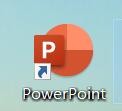
2、随机打开一篇已经制作完成的PPT
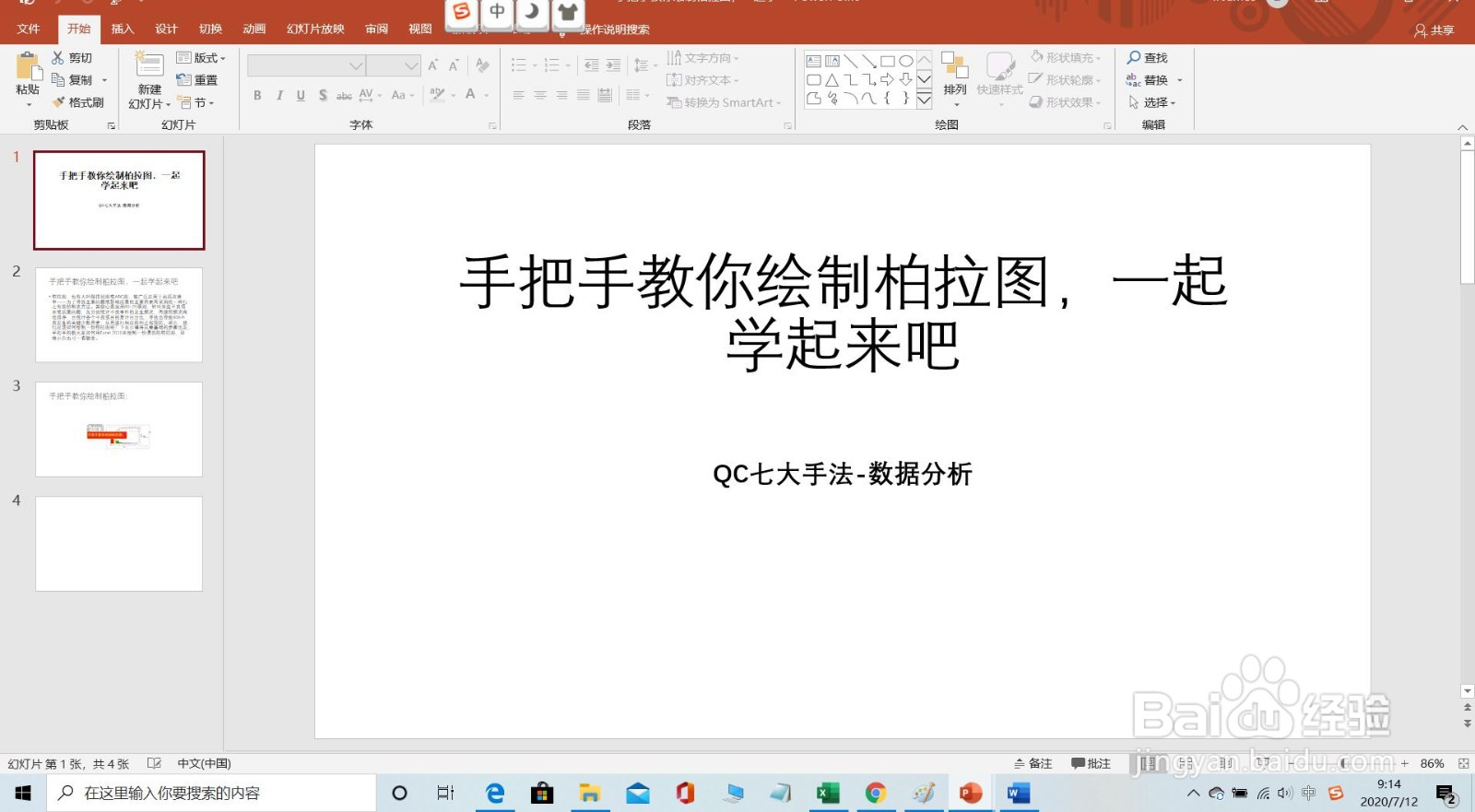
3、点击“插入--文本--时间和日期”

4、接下来将会弹出“页面和页脚”对话框,点击“幻施撼镉颊灯片--幻灯片所包含内容”,勾选“日期和时间--固定”,并在下面的文本框内输入“固定的日期(本例中2020/7/12)”

5、此时,再次返回ppt中,左下角就会插入上一步中所插入的2020/7/12
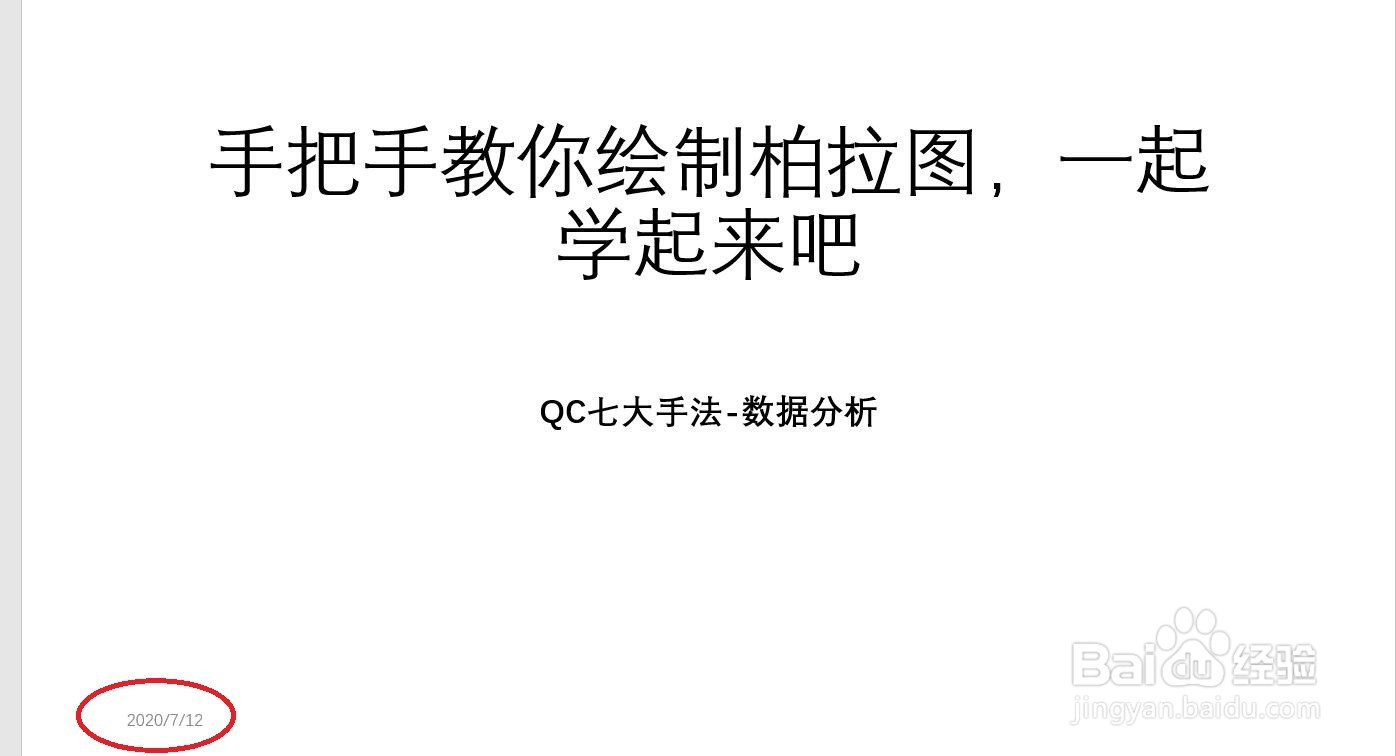
6、总结:双击打开图标随机打开一篇已经制作完成的PPT点击“插入--文本--时间和日期”接下来将会弹出“页面和页脚”对话框,点击“幻灯片--幻灯片所包含内容”,勾选“日期和时间--固定”,并在下面的文本框内输入“固定的日期(本例中2020/7/12)”此时,再次返回ppt中,左下角就会插入上一步中所插入的2020/7/12